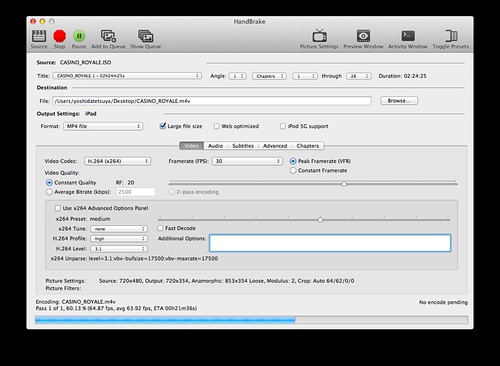Macを買ったのでどうせなら今までWindowsでやってたことを全部できるようになりたいじゃないですか。
そんなわけでいろいろと試行錯誤していましたが、ひとつ出来るようになりましたのでご紹介。
アプリケーションを動かせるようになるまで1ヶ月
今日ご紹介するのはDVDに入っている映画をM4Vという形式のデータに変換してiPadやiPhoneで見られるようにしちゃおうって方法です。
元々ワシはWindowsの人なので(従業員という意味ではなく愛好者という程度の意味です)、Windowsでの実現はお手の物なのですが、Macでの実現はなかなか手強かったです。
まず変換ソフトであるHandBrakeというソフトをダウンロードしても実行できなかったのでその実行させる方法から。
っていうか、やる手順はWindowsと変わりませんので、詳細な手順を知りたい方はWindowsでの映画などのDVDをiPhoneやiPadで見られるように変換する手順の記事を御参考ください。
さらにiPadでキレイに観られるようにするパラメータについての記事も後で書きました。
そういったやり方はわかっていたのですが、肝心のソフトをMacで動かせなかった理由はこちらのサイトで知りました。
OS X Mountain Lionで開発元が未確認のアプリを開く方法 | 和洋風KAI
ということでシステム環境設定のなかのセキュリティとプライバシーを弄ると覚えておきましょう。
HanBrakeを使ってみる
用意するアプリはとりあえずHandBrake
でHandBrakeという変換アプリはググればすぐ出てきます。
HandBrake (Mac) – ダウンロード
日本語版も別のところにあるようですが、ワシは最新版を使いたかったので上記の英語版で使うことにします。
別に難しいことはないので英語版でも使えると思いますよ。
起動すると結構Windowsの時とイメージが違いますね。
でも右側にiPad用というプロファイルもありますからほどんど心配いりません。
あとは左上の再生ボタンみたいな横向き▼をクリックすれば開始です。
さすがに最新型のMacはスピードが速いです。
旧型Windows機の3分の1〜半分ぐらいの時間で変換が終わってしまいました。
ただし、MacBook Airつらそうでずっとエアーを吐き出していました(笑)
なにはともあれWindowsで行っていたことを一つMacに移行することができてめでたい日です。
今日はこう思ったよ
せっかくMacを買ったのだからWindowsでやっていたことはすべて出来るようにしたいと思うのが人情でしょう。
ところでMacにはまだDVDドライブをつなげていないのでDVDからISOファイルを抽出するのはまだWindowsの仕事です。
いずれ近日中にポータブルのBlu-rayドライブも買うつもりです。
そうすればブルーレイディスクの鑑賞もできるし、Windowsを介さなくてもファイルの抽出もスムーズにできるはずです。
最近はブルーレイドライブもずいぶん安くなったものです。